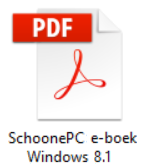 Deze
pagina is onderdeel van het Windows 8.1 archief.
Download eventueel ook het gratis
SchoonePC
e-boek voor Windows 8.1.
Deze
pagina is onderdeel van het Windows 8.1 archief.
Download eventueel ook het gratis
SchoonePC
e-boek voor Windows 8.1.
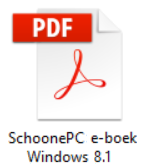 Deze
pagina is onderdeel van het Windows 8.1 archief.
Download eventueel ook het gratis
SchoonePC
e-boek voor Windows 8.1.
Deze
pagina is onderdeel van het Windows 8.1 archief.
Download eventueel ook het gratis
SchoonePC
e-boek voor Windows 8.1.
Tijdens het opstarten van Windows 8 worden een groot aantal services geladen, de meeste daarvan zijn essentieel voor de werking van Windows. Bij eerdere Windows-versies kon het opstarten nog worden versneld door overbodige services uit te schakelen, bij Windows 8.1 heeft dat nauwelijks nog nut. Services worden namelijk alleen nog opgestart wanneer daar behoefte aan is en worden automatisch weer uitgeschakeld wanneer ze niet langer nodig zijn. Ideaal dus!
Ondanks de beperkte winst is het toch interessant om eens onder de motorkap van Windows te kijken en de aanwezige services nader te analyseren. De beheermodule Services kan via het Startscherm worden geopend met de zoekopdracht SERVICES.MSC (tevens bereikbaar via het configuratiescherm, onderdeel Systeembeheer). In deze beheermodule staat voor elke service in de linker kolom een uitgebreide beschrijving van de eigenschappen van de betreffende services. Aan de hand van deze informatie is te achterhalen waar de service voor dient.
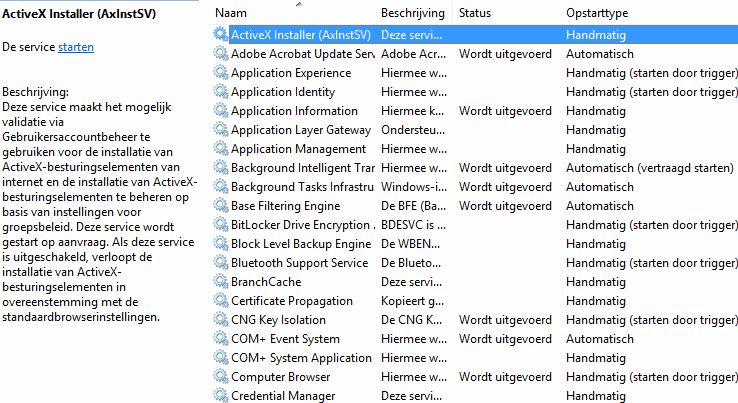
Dubbelklik op een service om de instellingen in te zien (en indien gewenst te wijzigen). Op het eerste tabblad kan de betreffende service met de knop Starten dan wel Stoppen worden in- of uitgeschakeld, tevens kan hier het opstarttype (Automatisch (vertraagd starten), Automatisch, Handmatig of Uitgeschakeld) worden gewijzigd. Een service die op Automatisch staat, wordt samen met Windows opgestart. Een uitgeschakelde service kan Łberhaupt niet worden opgestart. Staat de service op Handmatig dan wordt deze alleen gestart wanneer het nodig is, bijvoorbeeld omdat een opgestart programma daarom vraagt (de service is dan niet definitief uitgeschakeld). Met het opstarttype Automatisch (vertraagd starten) worden services wat later opgestart zodat ze het opstartproces van Windows niet vertragen. Tabblad Afhankelijkheden maakt duidelijk of de service afhankelijk is van andere services en of er andere services afhankelijk van zijn (in dat geval kan de service beter niet gestopt worden).
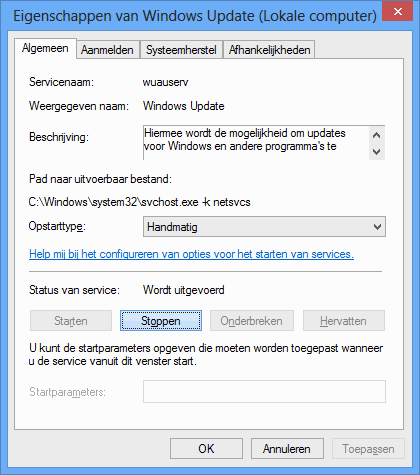
In dit voorbeeld wordt de service Windows Update tijdelijk gestopt om de map SoftwareDistribution te kunnen verwijderen zodat de updatefunctie van Windows kan worden gereset en/of om schijfruimte vrij te maken.
SERVICES TWEAKEN MET MSCONFIG?Ook met de tool MSCONFIG, tabblad Services kunnen services worden in- en uitgeschakeld. De beste plek om wijzigingen in de services aan te brengen is echter de hier beschreven module Services van Systeembeheer. Deze bevat meer instelmogelijkheden en voorkomt (in tegenstelling tot MSCONFIG) dat per ongeluk essentiŽle services worden uitgeschakeld. Het tabblad Services biedt echter wel een extra voordeel, door de optie Alle Microsoft-services verbergen te activeren wordt namelijk meteen duidelijk welke aan externe software gelieerde services actief zijn (deze kunnen doorgaans wel probleemloos via MSCONFIG worden uit- en ingeschakeld). |
© 2001-2025 - Menno Schoone - SchoonePC - Rotterdam - Privacyverklaring